在现代生活中,电脑已经成为了我们日常生活中不可或缺的一部分,无论是工作、学习还是娱乐,电脑都扮演着极其重要的角色。在卧室摆放电脑桌,既可以满足用户在卧...
2025-05-25 4 电脑
在现代办公和家庭娱乐中,平板电脑与电脑之间的连接和投屏功能变得越来越普及。通过平板电脑进行投屏,不仅可以扩展工作界面,还能享受大屏观影体验。然而,当需要退出投屏模式时,一些用户可能会遇到困惑。本文将为您详细解释如何在不同情境下退出平板电脑的投屏模式,确保您能够轻松操作。
在进行退出操作之前,首先需要了解平板电脑的投屏模式是如何工作的。通常,平板电脑可以通过无线连接(例如Miracast、AirPlay等技术)或者有线连接(例如使用HDMI或USB-C线缆)与电脑连接,实现图像和声音的输出。
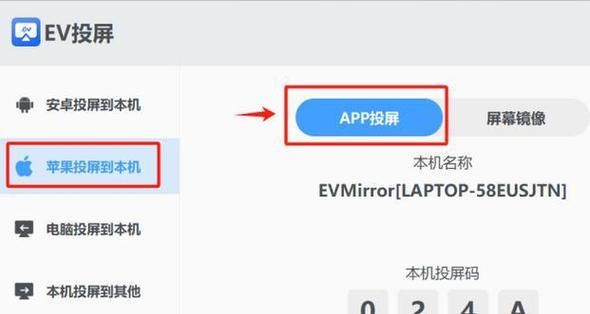
无线投屏模式为用户提供了极大的便利,无需任何线缆即可实现设备之间的连接。
1.在Windows电脑上退出
点击电脑右下角的通知区域,找到“投影”图标。
在弹出的菜单中,选择您平板电脑的名称,然后点击“断开连接”或者“停止投影”。
2.在Mac电脑上退出
打开“系统偏好设置”并选择“显示器”。
在“显示器”设置中找到您的平板电脑设备,点击“分离”或者直接关闭“镜像显示”选项。
3.平板电脑端操作
通常情况下,平板电脑会显示一个投屏按钮或者一个通知栏,您可以直接点击“停止投屏”或“断开”按钮。
如果平板电脑没有显示这样的选项,可以尝试从设置中找到相关连接设置,手动断开连接。
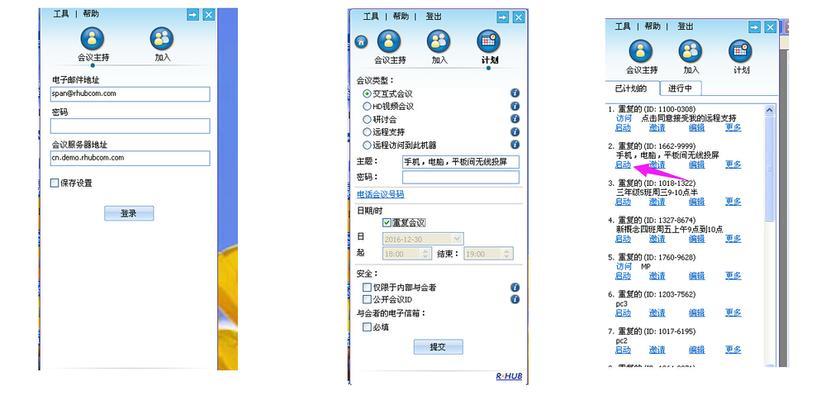
有线连接通常更加稳定,但退出步骤也比较简单。
1.在Windows电脑上退出
如果是使用HDMI线连接,直接拔除即可。
若是使用USBC线连接,可以直接断开平板电脑与电脑的连接。
2.在Mac电脑上退出
对于HDMI连接,同样直接拔除HDMI线即可。
如果是使用其他特殊接口线缆连接,也遵循同样的断开操作。
3.平板电脑端操作
直接从平板电脑上断开与线缆的连接即可。如果平板电脑有弹出连接提醒,按照提示操作。
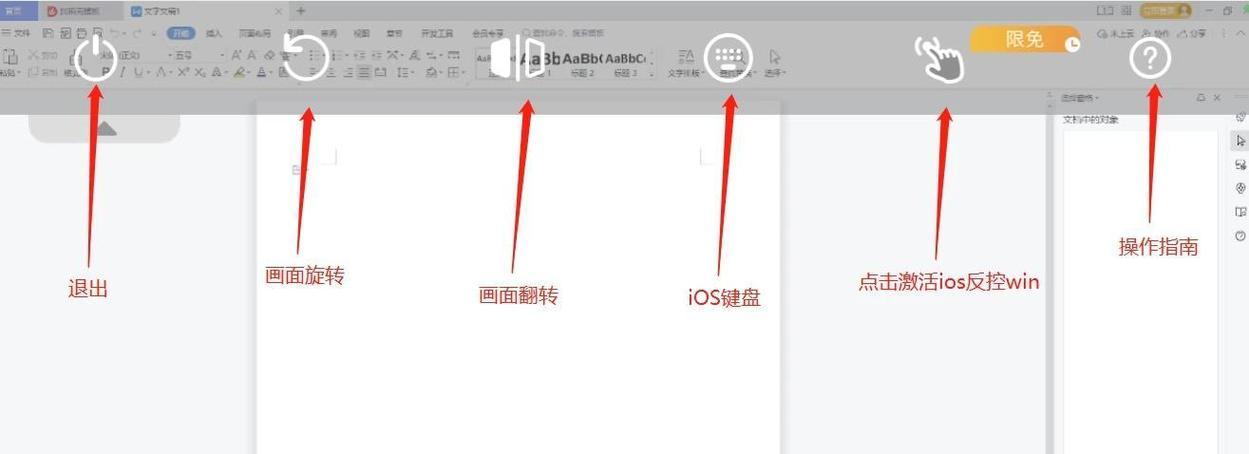
问:平板电脑退出投屏后,电脑屏幕依然显示平板的内容怎么办?
答:请检查电脑的显示设置,确保电脑已经切换回原来的显示模式。您也可以尝试重启电脑。
问:退出投屏模式时遇到错误提示,应该如何处理?
答:首先检查您的网络连接是否稳定,如果是无线连接,尝试重新连接。如果问题依旧,可能需要重启平板和电脑,或者检查设备的系统更新。
为了保证良好的投屏体验,建议定期更新您的平板和电脑操作系统。也应当保证您的连接线缆处于良好状态,定期清理设备的灰尘和杂物。
平板投屏模式退出电脑的步骤其实很简单,无论是通过无线方式还是有线连接,您都可以轻松完成。记住,保持设备系统的更新和维护是确保稳定连接和快速退出的关键。希望本文的指导能帮助您在需要时迅速退出平板的投屏模式。
标签: 电脑
版权声明:本文内容由互联网用户自发贡献,该文观点仅代表作者本人。本站仅提供信息存储空间服务,不拥有所有权,不承担相关法律责任。如发现本站有涉嫌抄袭侵权/违法违规的内容, 请发送邮件至 3561739510@qq.com 举报,一经查实,本站将立刻删除。
相关文章

在现代生活中,电脑已经成为了我们日常生活中不可或缺的一部分,无论是工作、学习还是娱乐,电脑都扮演着极其重要的角色。在卧室摆放电脑桌,既可以满足用户在卧...
2025-05-25 4 电脑

在家庭影院或个人音乐空间中,重低音炮音箱能够为用户提供震撼的低音体验,增强音频效果。然而,连接重低音炮音箱到电脑并非所有人都熟悉的步骤,错误连接不仅会...
2025-05-24 7 电脑

在现代居住空间中,阳台常常是被忽视的一个角落,但它完全可以变成一个多功能区域。尤其是当您需要一个工作或学习的角落时,即使阳台长度不足,巧妙的设计也能为...
2025-05-23 8 电脑
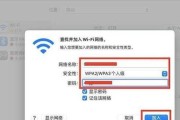
在数字时代,人们越来越依赖于各种智能设备进行日常工作和娱乐活动。平板电脑以其便携性和高效性成为许多人的首选。然而,当我们需要将平板电脑连接到电脑时,尤...
2025-05-22 14 电脑
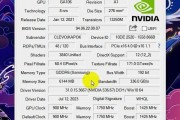
在如今这个图形处理和游戏性能至关重要的时代,了解自己的电脑显卡信息是非常有必要的。不论你是一个电脑硬件爱好者、游戏玩家,还是仅仅只是想确保你的电脑能够...
2025-05-21 15 电脑
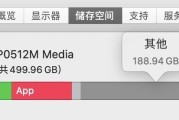
在使用新电脑时,了解如何查看磁盘内存及剩余空间对于日常使用至关重要。本文将详细介绍如何快速准确地查看您电脑的磁盘存储信息,无论您是Windows用户还...
2025-05-21 12 电脑